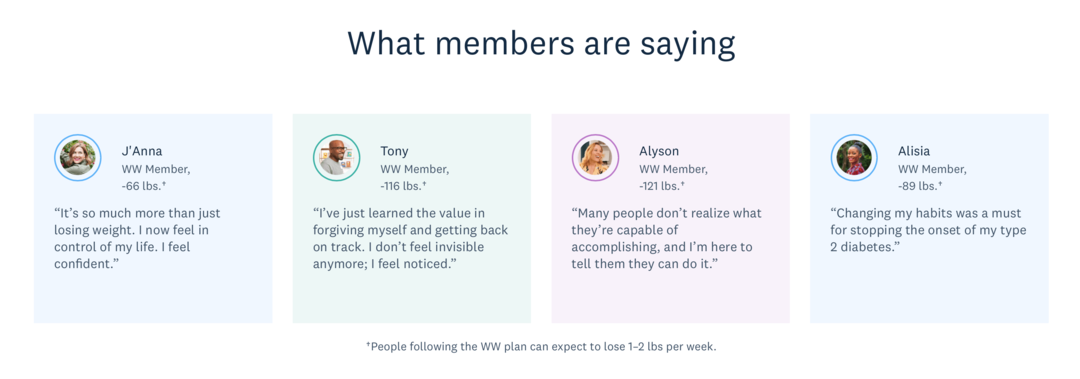A SyncToy feladatok automatizálása a Windows 7 rendszerben
Microsoft Ablakok Freeware / / March 18, 2020
A mappák és fájlok szinkronizálásának egyszerű módja a Microsoft ingyenes SyncToy segédprogramjának használata. Az ütemezéshez azonban nincs beépített módszer. Manuálisan kell futtatnia. A Window Task Scheduler használatával állíthatja be a job (ok) automatikus futtatását.
A mappák és fájlok szinkronizálásának egyszerű módja a Microsoft ingyenes SyncToy segédprogramjának használata. Az ütemezéshez azonban nincs beépített módszer. Manuálisan kell futtatnia. A Window Task Scheduler használatával állíthatja be a job (ok) automatikus futtatását.
Miután beállította a szinkronizálási feladatokat a SyncToy 2.1, akkor szeretné, ha azok automatikusan futnak.

Kattintson a Start gombra, és írja be a Feladat ütemezőt a keresőmezőbe, és nyomja meg az Enter billentyűt.
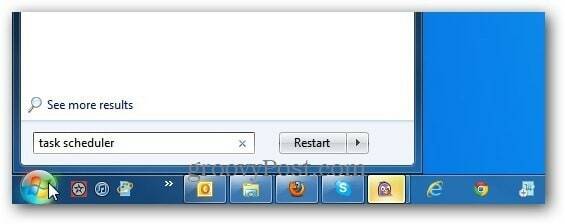
Megnyílik a Windows Feladatütemező. A jobb oldali panel Műveletek alatt válassza az Alapvető feladat létrehozása lehetőséget.
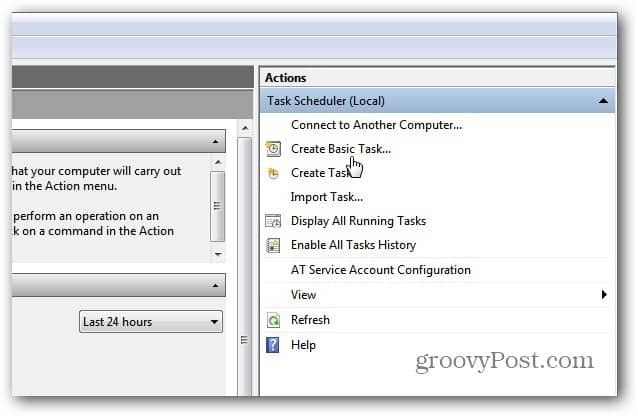
Ha nem látja a Műveletek ablakot, kattintson az eszközsor gombjára a Műveleti ablaktáblázat váltásához.
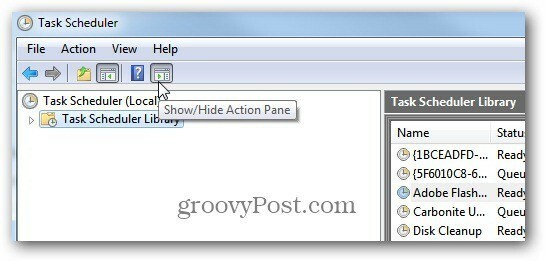
Megnyílik az Alapvető feladat varázsló, emlékezetes nevet és leírást adva a feladatnak, például a Mappapárok szinkronizálása.
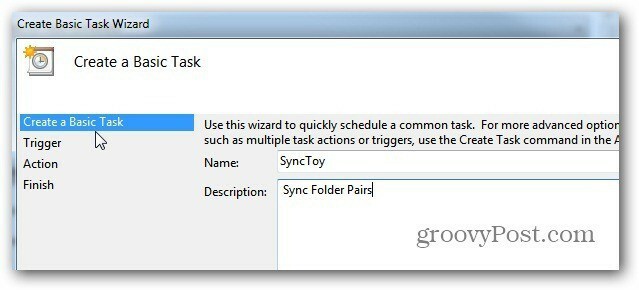
Ezután válassza ki, mikor szeretné elindítani a feladatot. Ez rajtad múlik, attól függően, hogy milyen gyakran szeretné futtatni. Ha a fontos adatokat mappák között szinkronizálja, azt javaslom, hogy válassza a Napi lehetőséget.
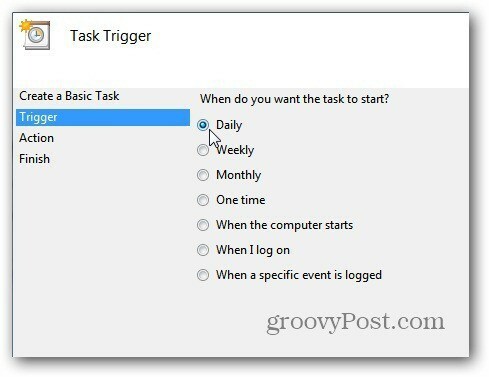
Válassza ki a kezdő napot és azt, hogy milyen gyakran kell megismétlődnie. Ha sokat utazik, jelölje be a Szinkronizálás az időzónák között lehetőséget.
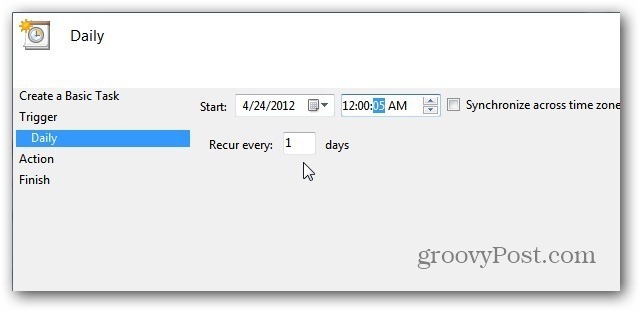
A Művelet alatt válassza a Program indítása elemet.
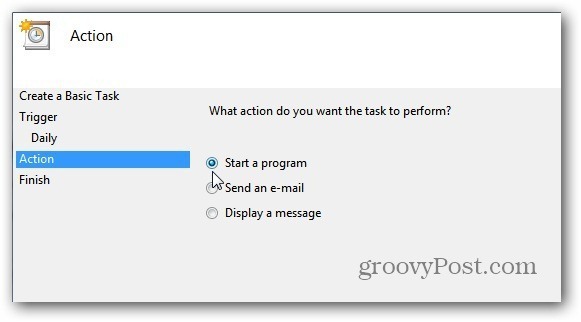
Most írja be az elérési utat, vagy keresse meg a SyncToy helyét. Ha beírja, győződjön meg róla, hogy idézőjelekben van, mint az alábbiakban. Az Argumentumok hozzáadása mezőbe add -R amely az összes aktív mappapárt futtatja az ütemezett feladat során.
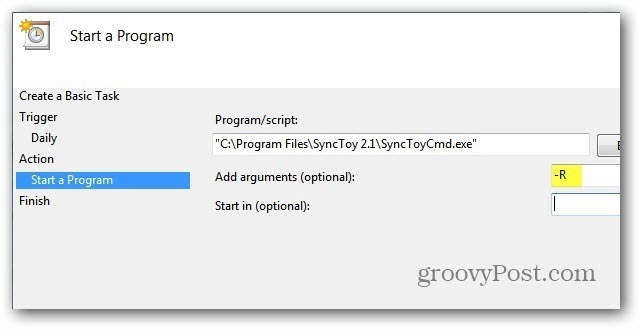
Ellenőrizze az összegzést Név, Leírás, Trigger és Művelet. Jelölje be A Tulajdonságok párbeszédpanel megnyitása, amikor a Befejezés gombra kattint.
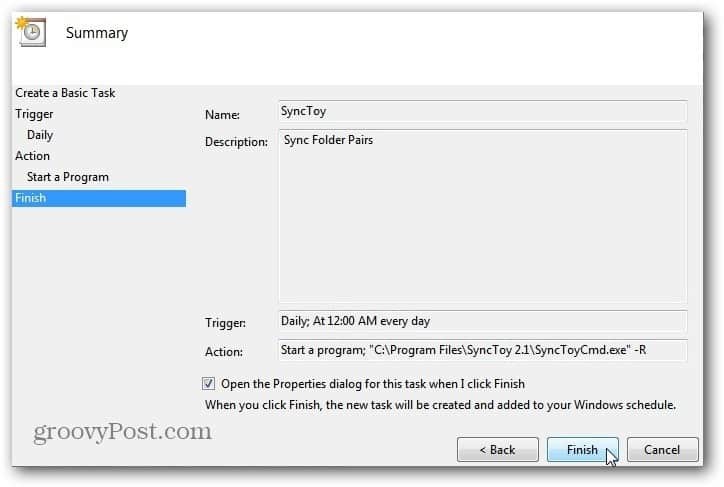
Most átfogó összefoglalót kapott a munkáról. Itt áttekintheti és módosíthatja a szükséges változtatásokat. Az egyik lehetőség, amelyet mindig kiválasztok, a Futtatás a legmagasabb jogosultságokkal. Kattintson az OK gombra, és lépjen ki a Feladatütemezőből.
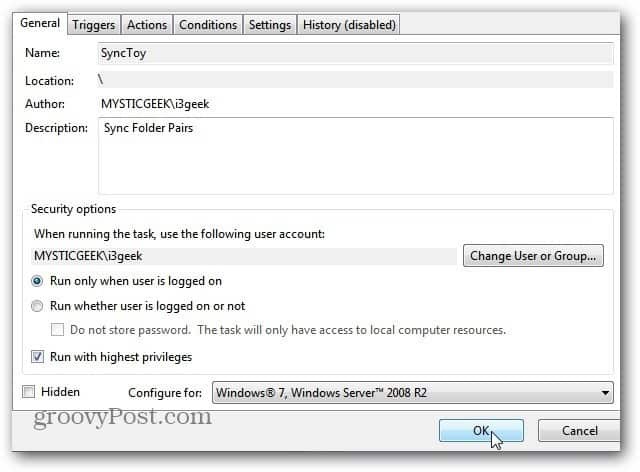
Az ütemezett feladatokkal kapcsolatos további információkért nézze meg, hogyan hozhat létre ütemezett feladatot a Lemezkarbantartás automatikus futtatásához.